Astuce Windows : tout faire avec sa clé USB
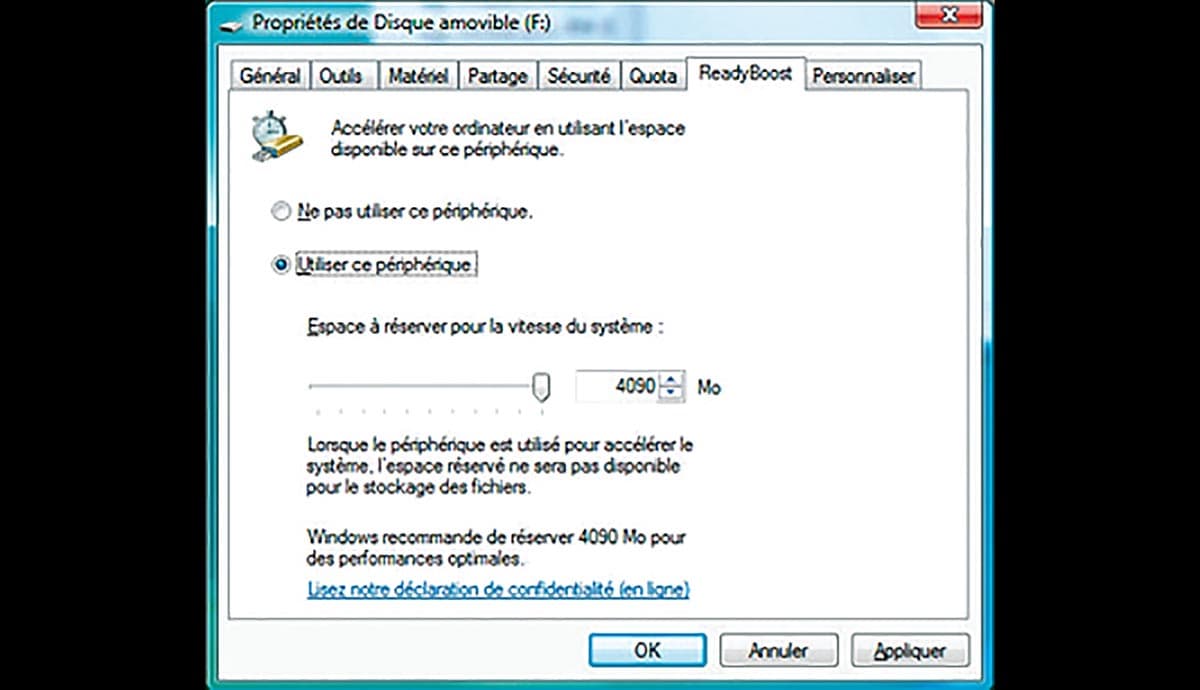
La clé USB est devenue incontournable pour la plupart d’entre nous. Qui n’a pas une clé USB de nos jours ? Mais savons-nous réellement tirer profit de ce petit gadget ?
Aujourd’hui, quoi de plus banal que de sortir ce boîtier miniature et de le brancher directement sur un ordinateur ? On peut même dire qu’il y a eu un « avant » et un « après » l’arrivée de la clé USB.
Votre PC sous cadenas
Plus efficace qu’un mot de passe, votre clé USB peut jouer le rôle d’un cadenas sans lequel le PC ne fonctionnera pas. Il s’agit du même principe que celui de la bonne vieille disquette de démarrage, mais en version plus rapide.
- Rendez-vous sur le bureau et faites un clic droit sur l’icône Ordinateur. Choisissez Gérer dans le menu déroulant. Dans la fenêtre de gestion de l’ordinateur, dans la colonne de gauche, cliquez sur Gestion des disques. Dans la colonne de droite, faites un clic droit sur l’icône de votre clé USB et choisissez « Modifier » la lettre de votre lecteur et les chemins d’accès. Dans cette nouvelle fenêtre, cliquez sur « Modifier » : choisissez la lettre A. Fermez ensuite les fenêtres.
- Revenez au menu « Démarrer» et cliquez sur « Exécuter ». Tapez « syskey » puis « OK ». Dans la nouvelle fenêtre, cliquez sur « Mettre à jour ». Dans la fenêtre intitulée « Clé de démarrage », cochez le bouton, « Enregistrez la clé de démarrage sur disquette, puis cliquez sur « OK ». C’est fait ! Un message de confirmation apparaîtra, vous devrez le valider en cliquant sur « OK ». Au prochain démarrage de votre PC, il vous sera demandé d’insérer la clé.
- Si vous désirez désactiver le verrouillage, insérez votre clé et recommencez le processus. Une fois dans la fenêtre Clé de démarrage, cochez le bouton « Enregistrer » la clé de démarrage localement puis validez toutes les autres étapes comme précédemment.
Accélérateur de Vista
Si vous utilisez Windows Vista, sachez qu’il possible d’accélérer votre système d’exploitation en recourant à votre clé USB grâce à la fonction ReadyBoost proposée par Windows Vista.
- Dans la fenêtre Ordinateur, faites un formatage de votre clé USB en choisissant « Formater » dans le menu du clic doit. Choisissez NTFS pour le Système de fichiers et 8 192 Ko pour la Taille d’unité d’allocation puis cliquez sur Formater.
- Retirez la clé et réinsérez-la ; une fenêtre apparaît. Cliquez sur « ReadyBoost », puis cochez l’option « Utiliser cet appareil ». Réservez le plus d’espace possible en plaçant le curseur à l’extrémité droite.
- Ça y est ! La clé permettra d’augmenter la vitesse de démarrage de Windows au prochain allumage du PC. Attention, suivant les vitesses de lecture/écriture de votre clé et l’état « général » de votre système, la différence est plus ou moins notable. En théorie, vous devriez néanmoins gagner quelques poignées de secondes.Votre navigateur ne gère peut-être pas l’affichage de cette image.
Sauvegardez vos fichiers avec SyncBack
Vous gardez toujours une copie des dossiers de votre disque dur sur votre clé USB, mais vous modifiez parfois certains fichiers sur votre ordinateur. Alors, pensez à procéder à une synchronisation de données.
- Commencez par télécharger SyncBack gratuitement sur Internet.
- Une fois désarchivé et installé, vous allez devoir le transférer sur votre clé USB.
- Un dossier App sera créé sur votre clé dans lequel se trouvera le logiciel SyncBack. Il suffit de double-cliquer sur SyncBack.exe pour le lancer.
- Commencez par créer un profil pour la sauvegarde ou pour la synchronisation. Une fois créé, il sera question de la paramétrer en définissant l’emplacement des fichiers à synchroniser ainsi que leur répertoire de copie.
- Les utilisateurs avancés peuvent, à l’aide des onglets « Avancé » et « Filtre », affiner les réglages et programmer des suppressions ou des copies partielles…
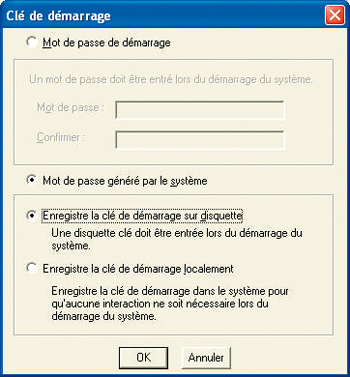
Si cet article a captivé votre intérêt, vous trouverez certainement les prochains tout aussi passionnants. Assurez-vous de ne rien manquer en vous abonnant à linformatique.org sur Google News. Suivez-nous aussi sur Facebook et Twitter.
De nombreuses façons utiles d’utiliser une clé USB ! Mais sachez qu’aujourd’hui nous assistons au début de l’extinction de ces fameux outils, et ceci après le boom qu’a connu le Cloud computing. Autres facteurs, l’émergence des systèmes d’exploitation basés sur la sauvegarde des fichiers en ligne à l’instar du chrome book de Google.
Bonjour à tous !
J’utilise Windows Vista depuis quelques jours, et j’ai un peu de mal à m’y faire !
J’aimerais copier des mails depuis mon bureau sur une clé USB, mais à chaque fois, le message d’erreur suivant s’affiche : « Voulez-vous vraiment copier ce fichier sans ses propriétés ? Le fichier X possède des propriétés qui ne peuvent pas être copiées dans le nouvel emplacement. »
Je ne sais pas comment y remédier. Est-ce un problème de compatibilité ? Mais comment la changer ?
Aucune option ne m’est offerte : je peux soit annuler, soit continuer, mais dans tous les cas, l’e-mail n’est pas copié !
Alors que faire ? Est-ce que quelqu’un a une idée ?
Merci d’avance pour votre aide !!